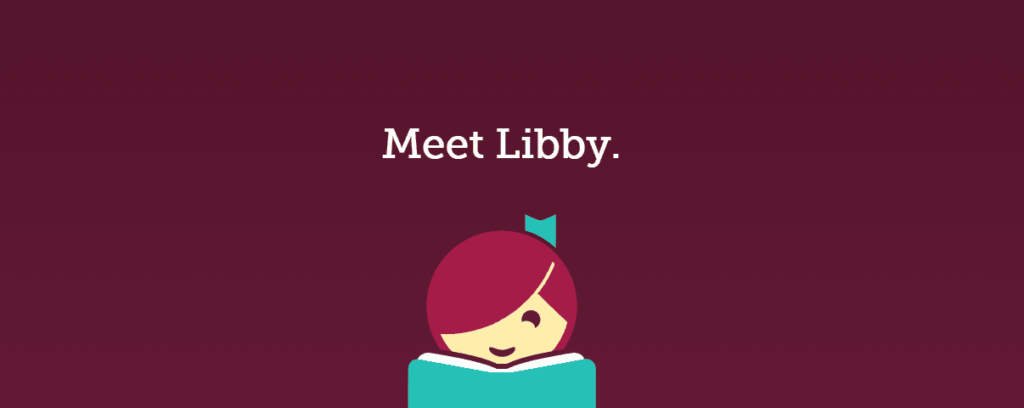
Mít novou knihu ke čtení nebo poslechu je jen pár okamžiků, když víte, jak používat Libby, aplikaci, která se váže k vaší místní knihovně, kde si můžete půjčit digitální knihy a zvukové knihy. Zjistěte vše o procesu registrace a základních funkcích aplikace a budete číst (nebo poslouchat) v žádném okamžiku.
Jak vytvořit účet Libby
Aplikaci Libby využijete nejvíce, pokud ji propojíte s místní knihovnou. To vyžaduje, abyste měli průkaz do knihovny a doprovodné číslo PIN, takže pokud nemáte aktuální průkaz, navštivte knihovnu, než začnete.
-
Stáhněte si aplikaci Libby z Google Play nebo App Store. Libby vás provede nastavením účtu.
-
Vybrat Ano na otázku: „Máte průkaz do knihovny?“
-
Máte možnost vyhledat svou knihovnu, ale nejrychlejším způsobem je zadat PSČ. Vybrat Budu hledat knihovnu.
-
Do vyhledávacího pole zadejte své PSČ, název knihovny nebo vaše město. Můžete se také rozhodnout vyhledat blízké knihovny na mapě. Vyberte svou knihovnu.
-
Vybrat Zadejte podrobnosti o účtu knihovny.
-
Do pole Číslo karty zadejte číslo svého knihovního průkazu a vyberte další.
-
Zadejte PIN a vyberte Přihlásit se.
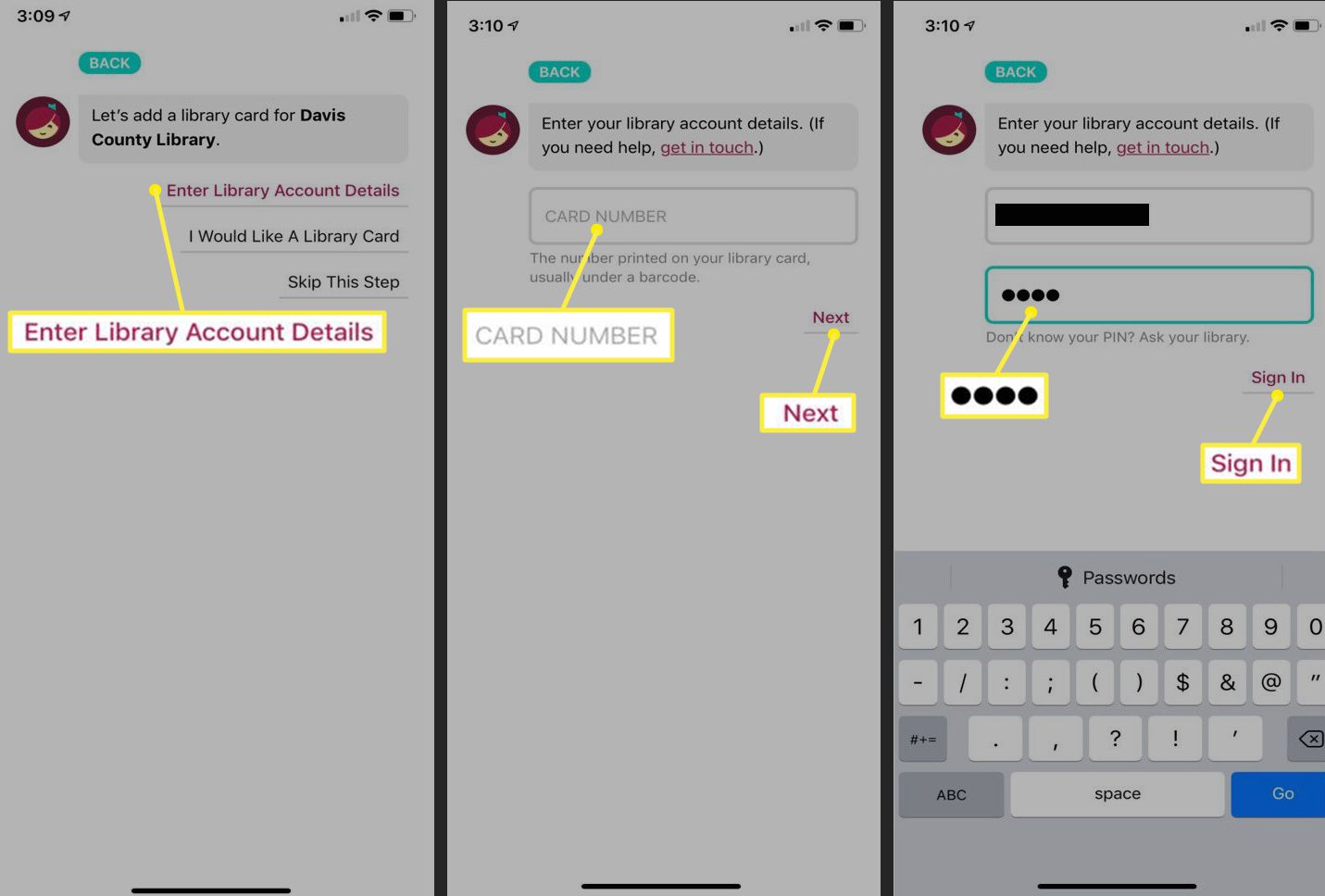
Registrace vašeho knihovního průkazu vyžaduje číslo karty a přidružený PIN. Vaše knihovna často nastavuje váš PIN jako poslední čtyři číslice vašeho telefonního čísla, ale můžete do knihovny zavolat nebo jej ověřit osobně.
-
Po úspěšném zadání čísla průkazu knihovny a PIN vám bude přidělen digitální průkaz knihovny Libby. Vybrat další pro přístup ke sbírce digitálních materiálů vaší knihovny.
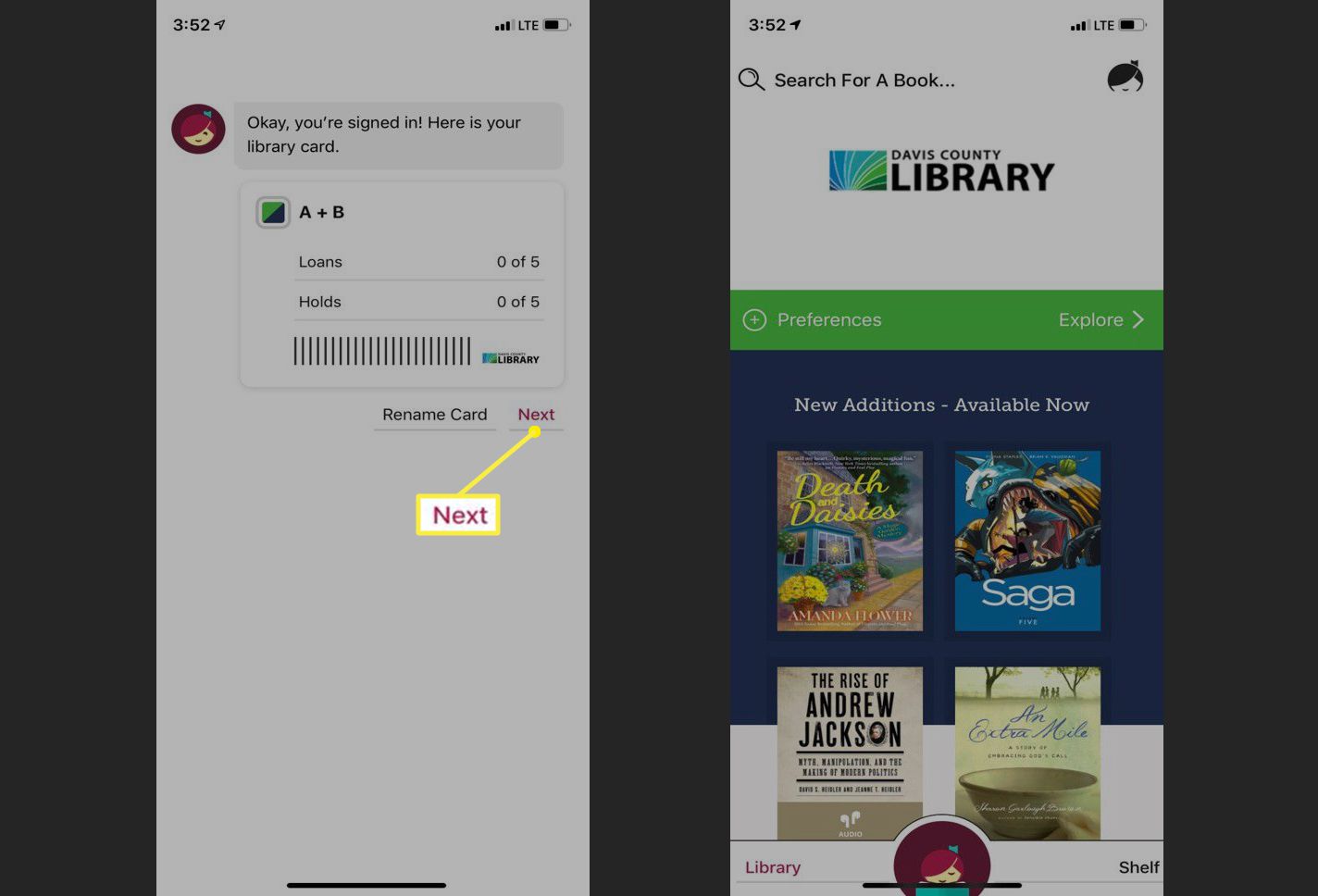
Jak rezervovat materiály pomocí aplikace Libby
Libby obsahuje sbírku digitálních a zvukových knih vaší knihovny. Zde můžete vyhledávat stejně jako v počítači v knihovně, včetně vyhledávání autorů, titulů nebo procházení žánrů. Můžete prozkoumat a procházet celou sbírku nebo vyhledat konkrétní knihu. Po vyhledání toho, co chcete zkontrolovat, máte dvě možnosti: Podržet nebo Půjčit. Tyto kroky vás provedou těmito procesy.
-
Vybrat Vyhledejte knihu v horní části domovské obrazovky prohledejte knihovnu nebo použijte hlavní nabídku k procházení dostupných materiálů.
-
Když najdete položku k pokladně, klepněte na obálku knihy a potom klepněte na Půjčit si. Položky Libby jsou omezeny na 14denní období odhlášení, takže na přečtení této nové knihy nečekejte příliš dlouho.
-
Klepněte na Půjčit si! na obrazovce, která se otevře s vaším knihovním průkazem.
-
Kniha poté ukazuje, že jste si ji vypůjčili na 14 dní. Klepněte na Otevřená kniha začít číst.
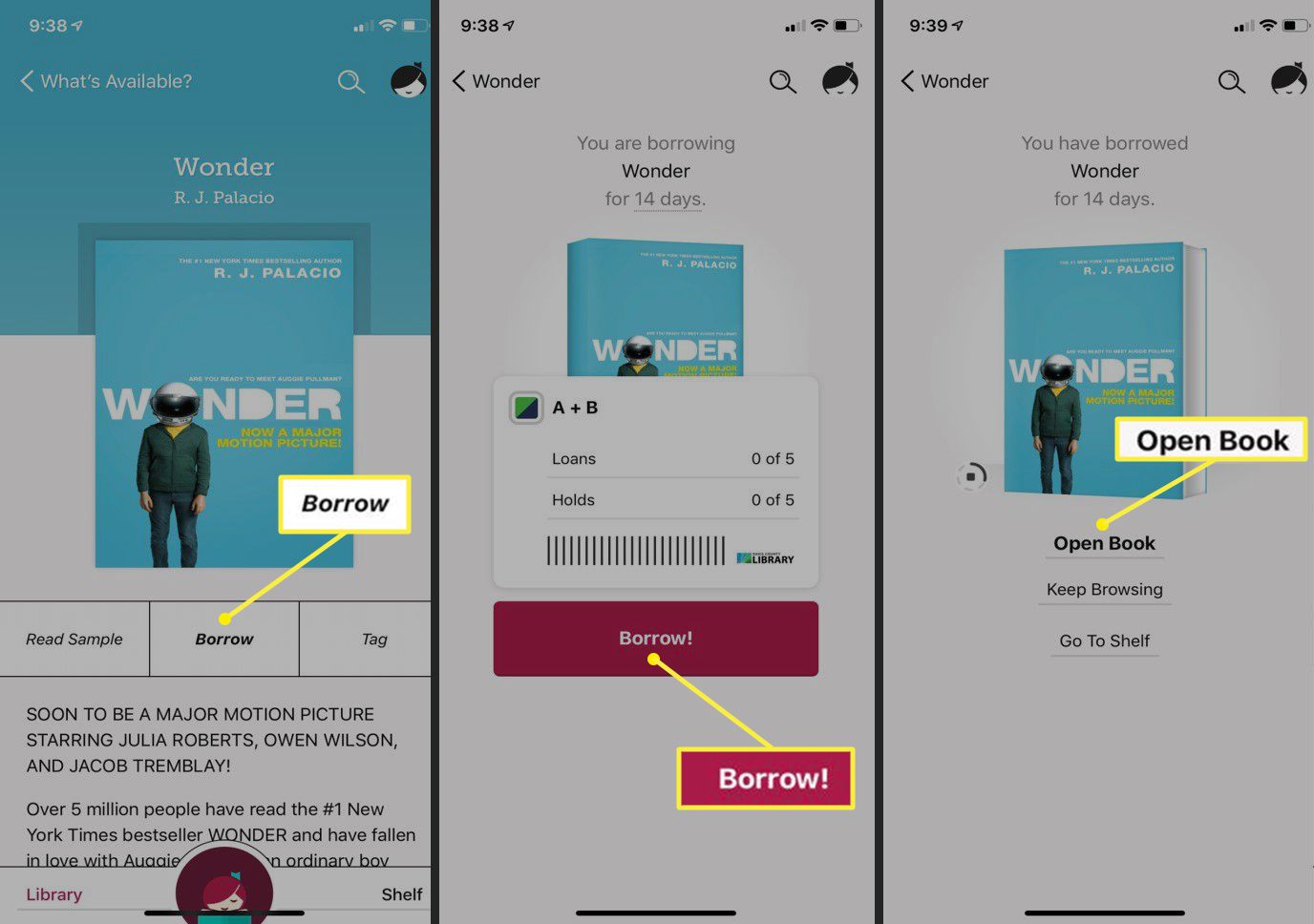
Můžete také klepnout na Pokračujte v procházení hledat další položky nebo klepnout Přejít na polici abyste viděli, co jste právě odhlásili. Klepněte na Police zobrazit položky, které jste si vypůjčili, ty, které držíte, a aktuální stav položek, které jste si vypůjčili.
-
Stejně jako vaše knihovna nemusí mít Libby právě teď vaši knihu. Chcete-li se dostat do řady, klepněte na Držte místo na obrazovce knihy nebo audioknihy. Zadejte svou e-mailovou adresu do pole Odeslat oznámení o pozastavení pole, aby vás Libby mohla upozornit, až bude kniha k dispozici, a klepněte na Držte místo!
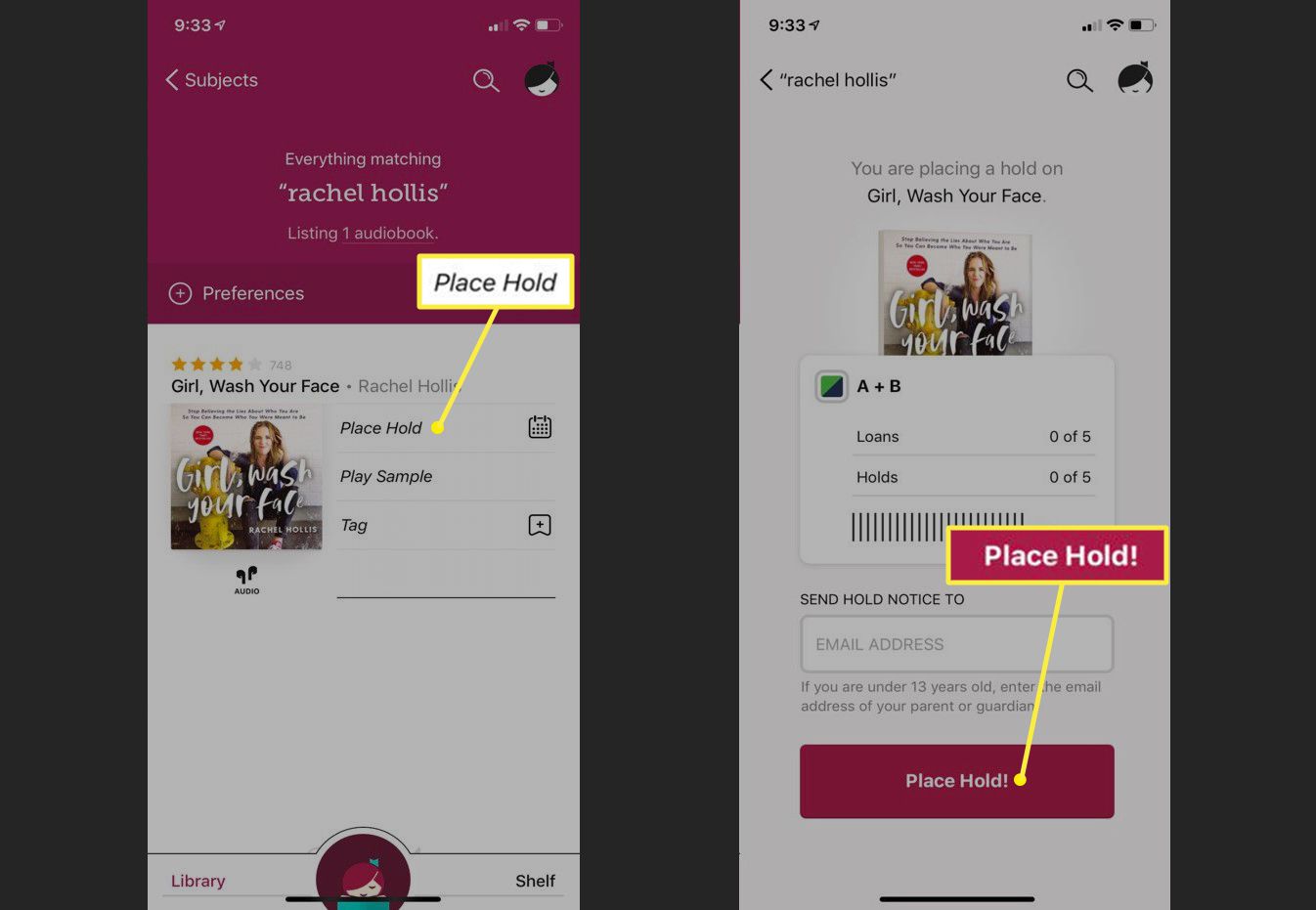
Libby má omezený počet půjček a pozdržení, které můžete mít najednou. Zobrazí se před podržením nebo rezervováním položky.